Disponible con una licencia Standard o Advanced.
Es posible crear nuevas parcelas mediante la fusión de parcelas existentes en la estructura de parcela. Las parcelas adyacentes se pueden fusionar para crear una sola parcela y las parcelas no vinculadas se pueden fusionar para crear parcelas multiparte. Las parcelas que se fusionan se guardan como parcelas históricas. En el cuadro de diálogo Fusionar, puede optar por copiar los valores de atributo de una de las parcelas existentes o utilizar los atributos de una plantilla de entidad especificada.
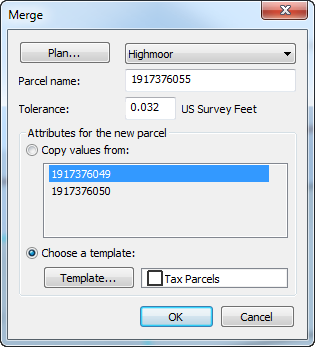
Después de fusionar parcelas, las parcelas principales originales permanecerán visibles si la estructura se establece en Mostrar todas las parcelas en la pestaña Historial del cuadro de diálogo Propiedades de capa de la estructura de parcela. Para no mostrar parcelas históricas, elija Mostrar una vista de las parcelas de estructura.
Para fusionar las parcelas se utiliza una tolerancia de puntos. Si un punto creado por la fusión se encuentra dentro de la tolerancia especificada de un punto existente, el punto no se creará y en su lugar se utilizará el punto existente.
- En una sesión de edición en ArcMap, haga clic en la herramienta Seleccionar entidades de parcela
 en el menú Editor de parcelas, seleccione las parcelas que desea fusionar, y a continuación, haga clic con el botón derecho del ratón en Fusionar.
en el menú Editor de parcelas, seleccione las parcelas que desea fusionar, y a continuación, haga clic con el botón derecho del ratón en Fusionar.
- En el cuadro de diálogo Fusionar, escriba el nombre de una parcela en el cuadro de diálogo Nombre de parcela.
- Si es necesario, especifique una tolerancia de fusión.
Si un punto creado por la fusión se encuentra dentro de la tolerancia especificada de un punto existente, el punto no se creará y en su lugar se utilizará el punto existente.
- Para la nueva parcela fusionada, decida si copiar atributos de una de las parcelas existentes o utilizar los atributos de la plantilla de entidad de la parcela.
- Haga clic en Aceptar para crear la parcela nueva.
Fusión de parcelas en el Modelo de información del gobierno local
Cuando se habilita la estructura de parcela con el Modelo de información del gobierno local, las parcelas históricas se muestran en la capa individual Parcelas históricas y se simbolizan mediante Motivo de retirada de parcela. Las líneas de parcela se muestran por categoría.
Para ver las parcelas principales originales después de fusionarlas, active la capa Parcelas históricas. El valor de Motivo de retirada de parcela puede definirse abriendo la ventana Atributos de la parcela histórica seleccionada.